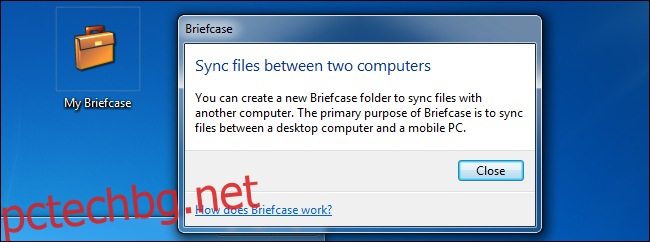Куфарчето на Windows беше представено в Windows 95 и беше Dropbox на своето време. Той все още е част от Windows 7, но е остарял в Windows 8 и вече не е част от Windows 10.
Съдържание
Куфарчето беше за синхронизиране на файлове
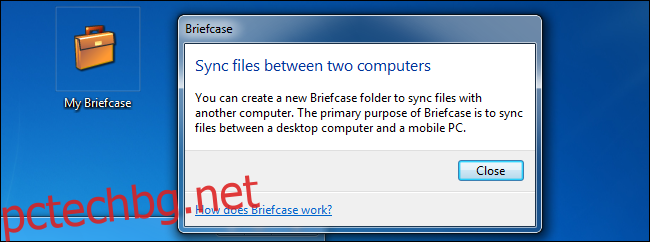
Ако сте достатъчно възрастни, вероятно сте виждали икона „Моето куфарче“ на работния плот на компютъра в даден момент, дори ако никога не сте използвали куфарчето на Windows.
Куфарчето на Windows е проектирано да улесни синхронизирането на файлове в дните преди стабилни интернет връзки. Например, можете да го използвате, за да вземете важни файлове от дома на работното си място на дискета. Или можете да синхронизирате файлове от локалната мрежа на вашето работно място с вашия лаптоп, преди да прекъснете връзката.
Не ставаше дума само за копиране на файлове напред-назад, което можете да направите само с копиране и поставяне. Куфарчето беше за поддържане на синхронизирането на тези файлове. Ако сте редактирали копието на файловете в куфарчето, можете да ги синхронизирате обратно към оригиналното местоположение. Или, ако сте имали копия на някои файлове в куфарчето и файловете са били актуализирани на оригиналното място, можете да синхронизирате куфарчето, като актуализирате копията на куфарчето, за да съответстват на оригиналите.
Как работи куфарчето
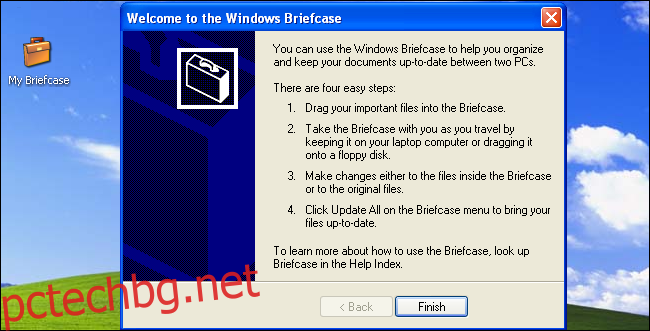
Ето как бихте използвали куфарчето:
Първо, ще съхранявате куфарчето на устройство, което пътува с вас. Например, ако имате лаптоп, можете да държите куфарчето навсякъде в лаптопа си. Ако имате настолен компютър, бихте могли да поставите куфарчето на дискета и да вземете тази дискета у дома със себе си.
Можете или да преместите обекта My Briefcase от работния плот на вашата дискета, или да щракнете с десния бутон върху която и да е папка и да изберете Нов > Куфарче, за да създадете нов.
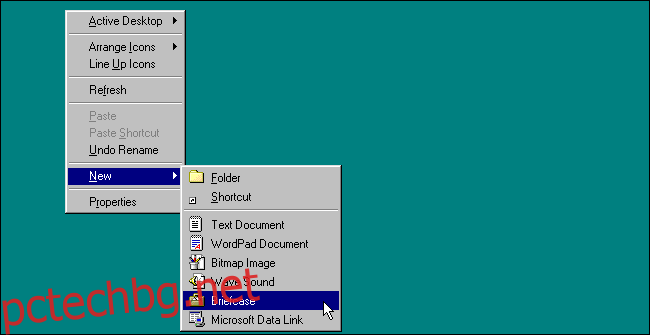
Ще плъзнете всички важни файлове, които искате да вземете със себе си, в куфарчето. Например, ако имате важни документи, съхранявани на мрежовия файлов сървър на вашето работно място, можете да ги плъзнете в куфарчето на вашия лаптоп. Или, ако имате някои файлове, които сте използвали на настолния компютър на вашето работно място, можете да ги плъзнете в куфарчето на вашата дискета.
Можете също да плъзнете цели папки в куфарчето и Windows ще синхронизира тези папки.
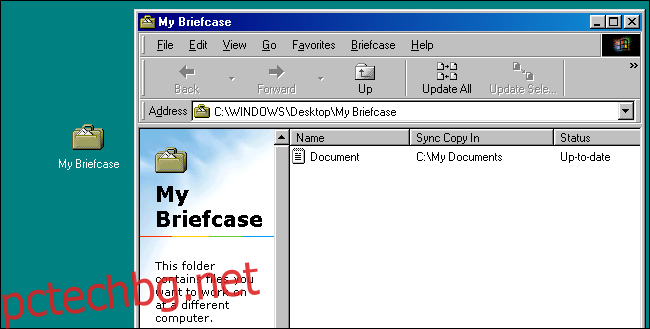
Сега можете да изключите лаптопа си от мрежата или да извадите флопи диска и да го занесете на друг компютър. Куфарчето на лаптопа или флопи диска съдържаше копия на всички файлове, които сте поставили в куфарчето. Можете да ги преглеждате офлайн и дори да правите промени. Току-що отворихте куфарчето и след това отворихте файловете вътре.
Windows третираше куфарчетата като практически всяка друга папка. Можете да отворите файл директно от куфарчето и да го запишете директно в куфарчето.
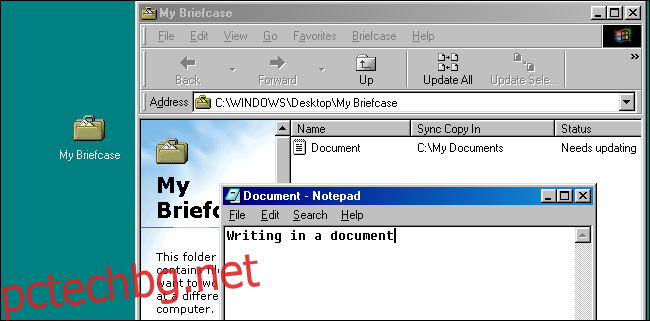
По-късно ще се върнете на работа и ще свържете лаптопа си към локалната мрежа на работното място или ще поставите флопи диска в настолния компютър. За да синхронизирате промените, трябва да отворите куфарчето и да щракнете върху бутона „Актуализиране на всички“ в лентата с инструменти. Всички промени ще бъдат синхронизирани. Например, ако сте редактирали файловете в куфарчето, промените ви ще бъдат синхронизирани обратно с оригиналните местоположения на файла. Ако файловете в мрежата на вашето работно място са се променили, копията в куфарчето ви ще бъдат актуализирани.
Можете също да използвате бутона „Актуализиране на избраните“, за да актуализирате само няколко файла. И независимо от начина, по който сте го направили, ще бъдете подканени да изберете кои файлове искате да актуализирате, така че да няма грешки.
За разлика от Dropbox, не можете да синхронизирате файлове на няколко различни компютъра с куфарчето. Съдържанието на едно куфарче може да бъде синхронизирано само с едно място – това е всичко. Така че, докато бяхте далеч от работното си място, идеята беше да работите само с файловете, съхранявани в куфарчето, а не да ги плъзгате от куфарчето или да се опитвате да ги синхронизирате другаде.
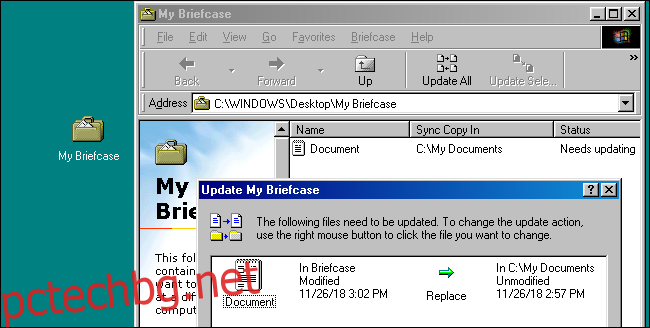
Какво се случи с куфарчето?
Куфарчето на Windows беше страхотно, когато беше представено в Windows 95, но с течение на времето ставаше все по-малко важно. Въпреки това, куфарчето все още беше част от Windows XP, Windows Vista и Windows 7. Считаше се за „остаряло“ в Windows 8. Куфарчето на Windows беше деактивирано в оригиналната версия на Windows 10 и можеше да бъде активирано само със скрит настройка на системния регистър. Той беше напълно премахнат с пускането на актуализацията за създатели.
В крайна сметка куфарчето стана много по-малко важно благодарение на интернет. С достъп до високоскоростна интернет връзка практически навсякъде, обикновено няма нужда да съхранявате офлайн копия на файлове и да ги синхронизирате. Дори ако имате нужда от споделяне на мрежови файлове, можете да се свържете с мрежата на работното си място отвсякъде чрез VPN.
Куфарчето също е напълно заменено от услуги като Dropbox, Microsoft OneDrive и Google Drive. Подобно на куфарчето на Windows, тези услуги синхронизират копия на вашите файлове между вашите компютри. Така че, дори и да сте офлайн, можете да имате офлайн достъп до вашите файлове и те ще се синхронизират, когато се върнете онлайн.
За разлика от куфарчето, тези услуги ви позволяват да синхронизирате файлове с множество различни компютри. Цялото синхронизиране също се случва автоматично. Не е необходимо да щраквате върху бутона „Актуализиране на всички“, за да приложите ръчно промените. Куфарчето на Windows вече е старомодно.